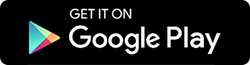Bagaimana cara meningkatkan Kekuatan Sinyal Android dan iPhone?
Diterbitkan: 2019-05-18Berikut adalah tip tertentu yang akan membantu Anda mengatasi sinyal penerimaan yang buruk di Android dan iPhone Anda.
Jika Anda ingin meningkatkan kekuatan sinyal Android dan iPhone, Anda perlu memahami beberapa dasar tentang cara kerja ponsel. Ketika sinyal ponsel melewati penghalang seperti dinding, kaca jendela, dinding tebal, gunung, bukit, dll mereka menjadi sangat lemah. Tentu saja, kita tidak bisa berbuat banyak untuk mengatasi hambatan-hambatan ini. Selain itu, terkadang karena perubahan cuaca yang tiba-tiba seperti hujan, badai, dll, penerimaan telepon menjadi lemah atau terhalang. Dalam kasus seperti itu, kita tidak bisa berbuat apa-apa. Tetapi dengan menghilangkan kekacauan internal dan dengan mengikuti tip yang disebutkan di bawah ini, Anda pasti dapat meningkatkan kekuatan sinyal seluler.
Terkadang hanya dengan mengaktifkan/menonaktifkan mode Pesawat, Anda dapat mengatasi masalah tersebut. Sementara di lain waktu Anda harus mengambil langkah drastis untuk meningkatkan kekuatan sinyal seluler Android dan iPhone.
Baca Juga: Fitur Android Yang Belum Ada di iPhone
Aktifkan nonaktifkan mode Pesawat
Cara termudah dan tercepat untuk meningkatkan masalah sinyal seluler adalah dengan mengaktifkan koneksi ponsel Anda. Untuk ini, Anda harus mencoba mengaktifkan/menonaktifkan, mode Pesawat di Android dan iPhone.
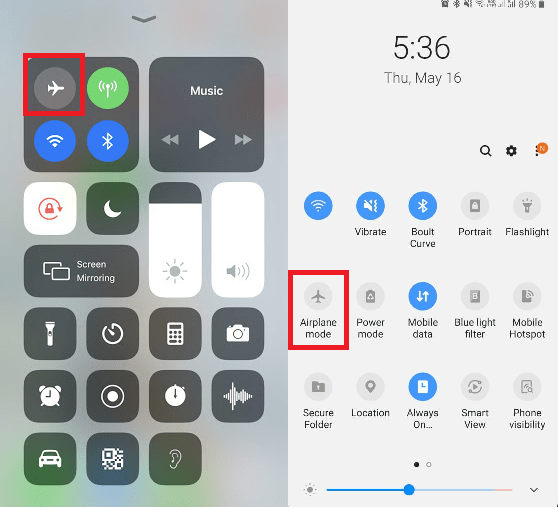
iPhone : Buka Pusat Kontrol iPhone, pengguna iPhone X perlu menggeser ke bawah dari sudut kanan, sementara pengguna iPhone lama perlu menggesek layar dari bawah ke atas. Sekarang, ketuk ikon Pesawat dan tunggu selama 30 detik agar jaringan seluler dan Wi-Fi terputus. Setelah selesai, nonaktifkan mode Pesawat dan periksa sinyal telepon.
Android : Gesek ke bawah untuk membuka panel Pengaturan Cepat. Di sini, ketuk ikon Pesawat dan tunggu sekitar 30 detik hingga ponsel Anda benar-benar terputus dari Wi-Fi dan jaringan seluler yang terhubung. Setelah terputus lagi, ketuk mode Pesawat untuk menonaktifkannya.
Mulai ulang ponsel Anda
Tidak banyak perbedaan antara komputer dan smartphone. Sama seperti Anda me-restart PC Anda untuk memperbaiki masalah, Anda dapat melakukan hal yang sama dengan smartphone Anda.
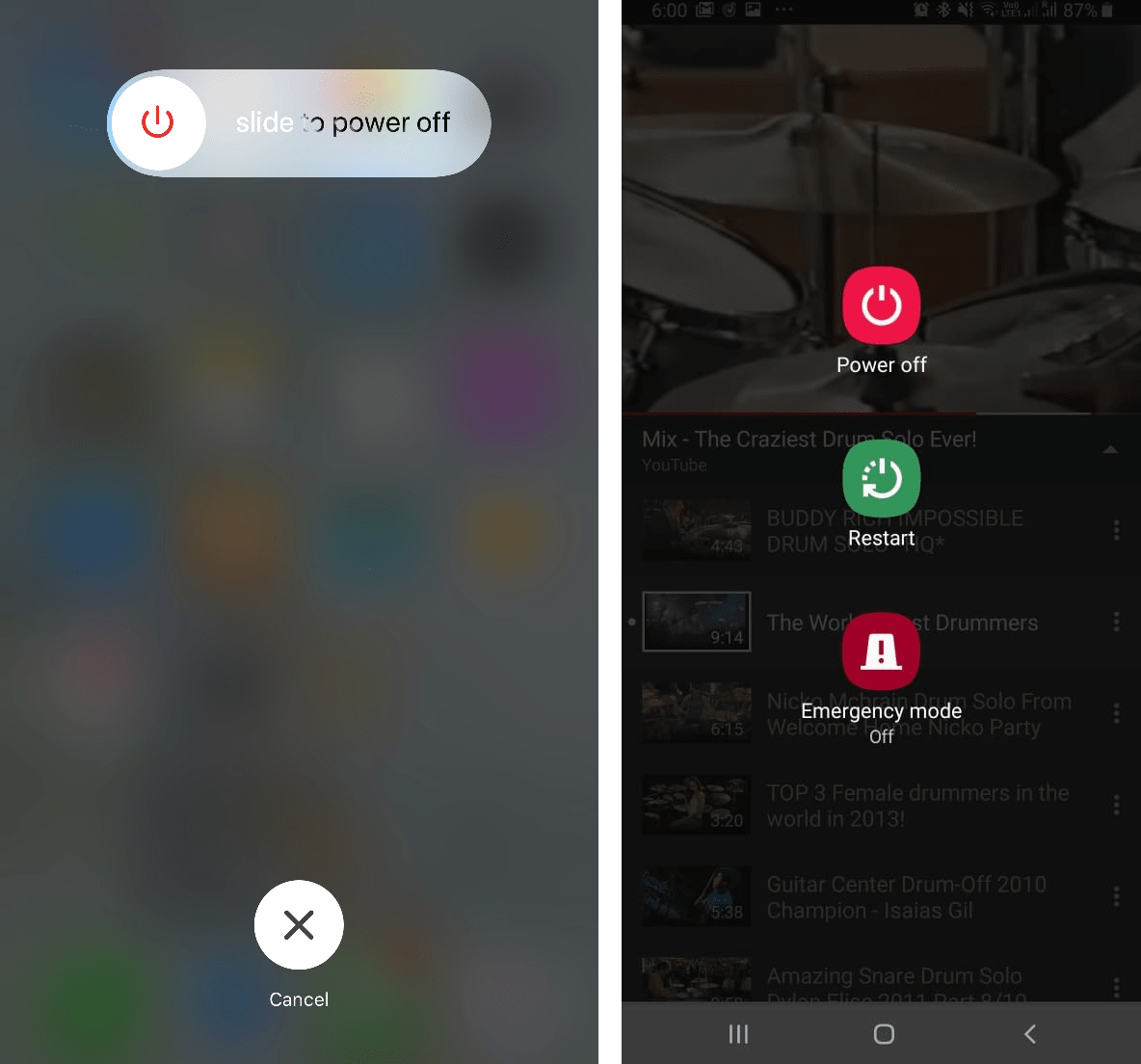
iPhone: Jika Anda menggunakan iPhone dengan tombol Utama, tahan tombol tidur/bangun hingga Anda melihat penggeser daya. Sekarang, geser penggeser ke kanan untuk mematikan perangkat. Untuk memulai iPhone, tekan dan tahan tombol tidur/bangun Anda akan melihat logo Apple saat iPhone dimulai ulang.
Jika Anda menggunakan iPhone, seri X tekan tombol daya dan geser tombol daya ke kanan untuk mematikan perangkat. Sekarang untuk memulai ulang tekan dan tahan tombol daya, Anda akan melihat logo Apple saat iPhone dimulai ulang.
Android: Tahan tombol daya hingga Anda melihat menu dengan opsi untuk Mulai Ulang, Matikan. Ketuk Mulai Ulang. Jika ponsel Anda tidak memberikan opsi Mulai Ulang, ketuk Matikan lalu mulai ulang perangkat.
Sekarang periksa apakah kekuatan sinyal ponsel Anda ditingkatkan atau tidak.
Hapus SIM
Hal lain yang dapat Anda coba untuk meningkatkan kekuatan sinyal ponsel adalah, lepaskan SIM dari ponsel Anda saat dimatikan. Gunakan alat kartu SIM untuk mengeluarkan kartu SIM. Prosedurnya sama untuk hampir semua ponsel. Namun, jika Anda menggunakan eSIM maka Anda tidak perlu melakukan apa pun. Yang terbaik yang dapat Anda lakukan adalah me-restart telepon Anda.
Kiat Bonus untuk pengguna Android :
Selain itu, mengikuti langkah-langkah yang disebutkan di atas, untuk meningkatkan kekuatan sinyal seluler di Android, Anda dapat mencoba menggunakan Pembersih Ponsel Cerdas. Alat ini akan membantu Anda menyingkirkan kekacauan telepon dan mengoptimalkan memori ponsel Android. Dengan demikian, membantu meningkatkan kecepatan seluler.
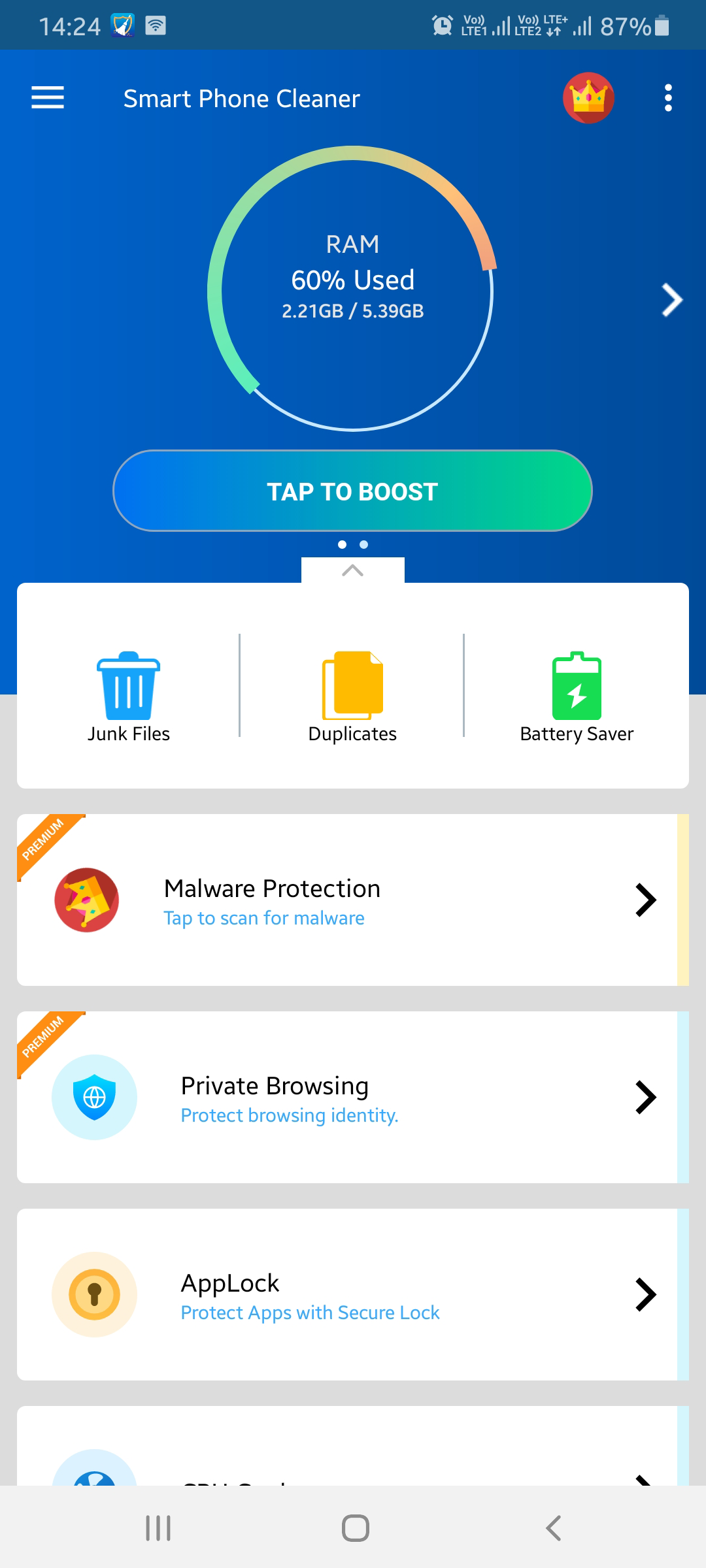
Klik Di Sini Untuk Mengunduh Pembersih Ponsel Cerdas
Tip untuk pengguna iPhone :
Saat Anda melihat Tidak Ada Layanan, atau tidak dapat terhubung ke jaringan seluler atau data seluler, ikuti langkah-langkah di bawah ini:

Periksa area cakupan
Pertama, pastikan Anda berada di area jangkauan jaringan, dan ikuti langkah-langkah yang disebutkan di bawah ini:
1. Nonaktifkan dan aktifkan data seluler .
Untuk ini, buka pengaturan iPhone> Seluler atau Data Seluler.
Geser ke kiri untuk menonaktifkan dan ke kanan untuk mengaktifkannya.
Jika Anda menggunakan iPad, Anda akan melihat Data Seluler. Ikuti langkah yang sama untuk menonaktifkan/mengaktifkannya.
Catatan : Jika Anda menghadapi Tidak Ada Layanan atau tidak dapat terhubung ke jaringan seluler atau data seluler di iPad saat bepergian . Anda perlu memastikan perangkat Anda diatur untuk roaming data.
Jika tidak, buka pengaturan iPhone > Seluler > Opsi Data Seluler > Roaming Data. Beralih ke kanan untuk mengaktifkannya jika tidak diaktifkan. kiri untuk menonaktifkan dan kanan untuk mengaktifkannya.
Perbarui Pengaturan Operator
Pembaruan pengaturan operator memberi jaringan operator Anda pengaturan terkait untuk meningkatkan konektivitas dan kinerja telepon. Selain itu, pengaturan operator juga menambahkan dukungan untuk fitur seperti panggilan VoLTE atau Wi-Fi.
Biasanya, saat pembaruan tersedia, Anda akan diminta untuk menginstalnya. Namun, Anda juga dapat memeriksanya secara manual dengan mengikuti langkah-langkah di bawah ini:
Catatan : Perangkat Anda harus terhubung ke data seluler atau Wi-Fi.
1. Buka Pengaturan iPhone > Umum > Tentang.
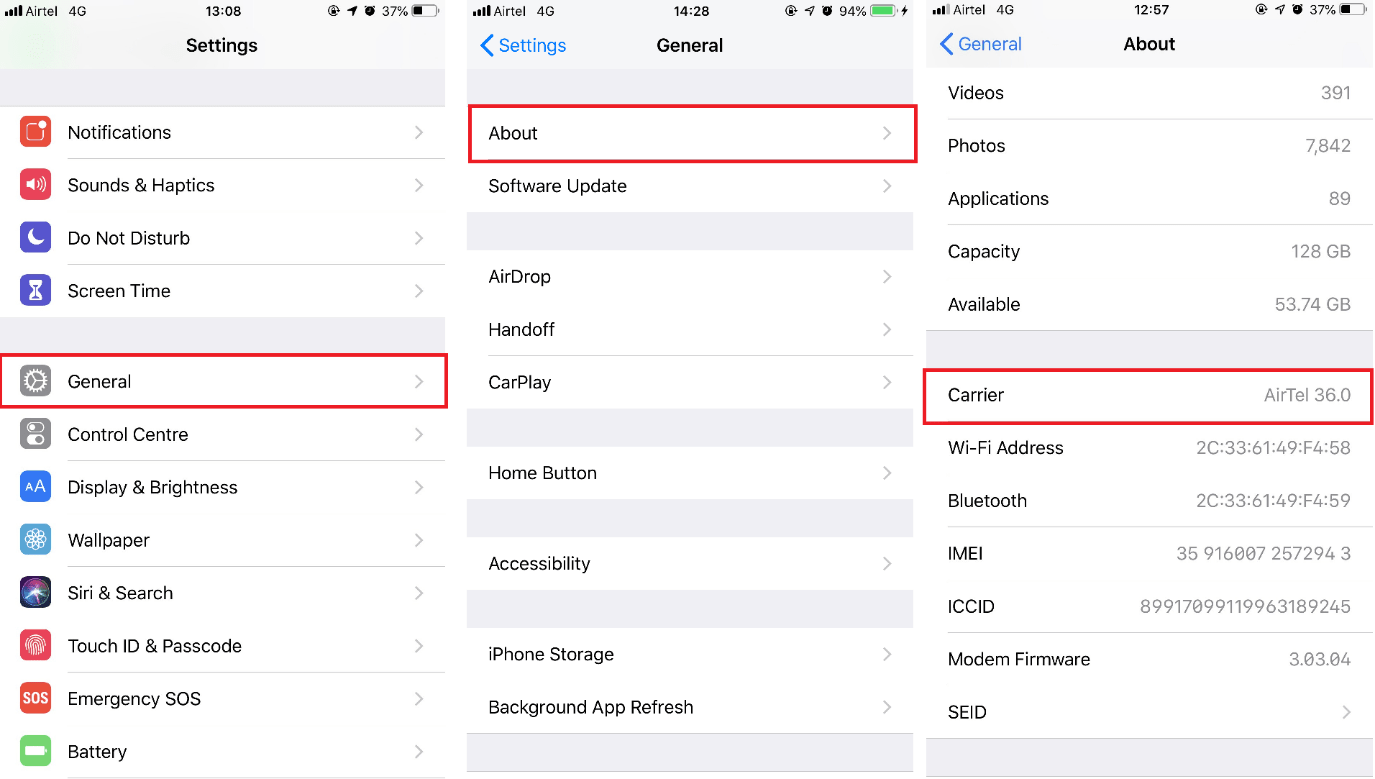
Jika pembaruan tersedia, Anda akan melihat opsi untuk memperbaruinya.
Untuk melihat versi operator Anda, buka Pengaturan> Umum> Tentang. Di sini, di sebelah Operator, Anda dapat memeriksa versinya.
Setel Ulang Pengaturan Jaringan
Terkadang batu tulis yang bersih membantu memperbaiki konektivitas yang buruk dan koneksi yang lambat di iPhone Anda. Untuk ini, Anda harus mengatur ulang pengaturan jaringan.
Catatan : Menyetel ulang setelan jaringan hanya berarti sandi Wi-Fi yang tersimpan, koneksi VPN, dan setelan operator lainnya akan disetel ulang. Semua data ponsel Anda akan tetap utuh, tidak ada perubahan yang akan dilakukan.
Jika Anda setuju dengan itu, Anda dapat menuju ke Pengaturan> Umum> Atur Ulang> Atur Ulang Pengaturan Jaringan. Setelah Anda mengonfirmasi pengaturan ulang iPhone, telepon Anda akan dimulai ulang. Untuk menghubungkannya ke Wi-Fi, Anda harus memberikan kredensial lagi.
Ini semua harus membantu. Namun, jika ini tidak berhasil, Anda dapat mencoba mengikuti tip tambahan untuk meningkatkan kekuatan sinyal seluler .
1. Lepaskan penutup ponsel, kasing, atau antena ponsel yang menghalangi tangan Anda
Tentu saja, kita semua menggunakan penutup telepon untuk memberikan perlindungan tambahan pada telepon kita. Namun terkadang hal ini dapat memengaruhi kekuatan sinyal ponsel. Oleh karena itu, untuk meningkatkan kekuatan ponsel, coba lepaskan casing, penutup sebagai penutup yang tebal dan kasar dapat memblokir sinyal. Juga, pegang telepon sedemikian rupa sehingga pita antena perangkat tidak terhalang.
2. Hemat baterai ponsel
Ponsel Anda menghemat baterai saat hampir habis karena terkadang Anda menghadapi Tidak Ada Layanan atau tidak dapat terhubung ke jaringan seluler atau kesalahan data seluler. Oleh karena itu, jika baterai ponsel Anda hampir habis, nonaktifkan Wi-Fi, putuskan sambungan dari Bluetooth, dan hindari menggunakan opsi konektivitas lainnya.
3. Periksa kartu SIM dari debu atau kerusakan
Jika Anda menemukan bahwa kekuatan sinyal ponsel Anda tiba-tiba turun, coba periksa kartu SIM Anda. Karena kekuatan sinyal ponsel Anda tergantung pada kartu SIM. Karena debu atau kartu SIM yang rusak, Anda mungkin menghadapi masalah dengan kekuatan sinyal seluler. Karena itu, keluarkan Kartu SIM dan bersihkan. Jika rusak, ganti kartu SIM Anda.
4. Coba beralih ke jaringan 2G atau 3G
Di beberapa area, kekuatan sinyal jaringan 4G mungkin lemah. Karena itu Anda mungkin menghadapi masalah dengan kekuatan sinyal seluler. Ponsel dirancang untuk secara atom beralih mode jaringan tetapi perangkat tetap mendorong ke mode prioritas karena Anda mungkin menghadapi masalah ini. Oleh karena itu dalam kasus seperti itu cobalah beralih ke jaringan 2G atau 3G.
iPhone : Buka Pengaturan > Seluler > Opsi data seluler > nonaktifkan 4G
Android : Buka pengaturan koneksi> Jaringan seluler> Mode Jaringan> pilih opsi 2G saja atau 3G saja.
Langkah-langkah ini tentu akan membantu Anda meningkatkan konektivitas jaringan seluler. Namun, jika tidak ada yang berhasil maka langkah selanjutnya adalah menghubungi penyedia operator Anda karena mungkin ada masalah dengan menara.
Kami harap Anda menemukan artikel itu menarik. Jika tips ini membantu Anda, tinggalkan kami komentar dan bagikan artikel ini dengan teman-teman Anda untuk membantu mereka.